Volg onderstaand stappenplan om de door uw WordPress webhostingpakket verzamelde bezoekersstatistieken te bekijken:
- Login op
https://[servernaam].srvnl.nl:8443(meer info: Hoe kan ik achterhalen op welke server ik sta?)
- Klik in het linkermenu op Statistieken
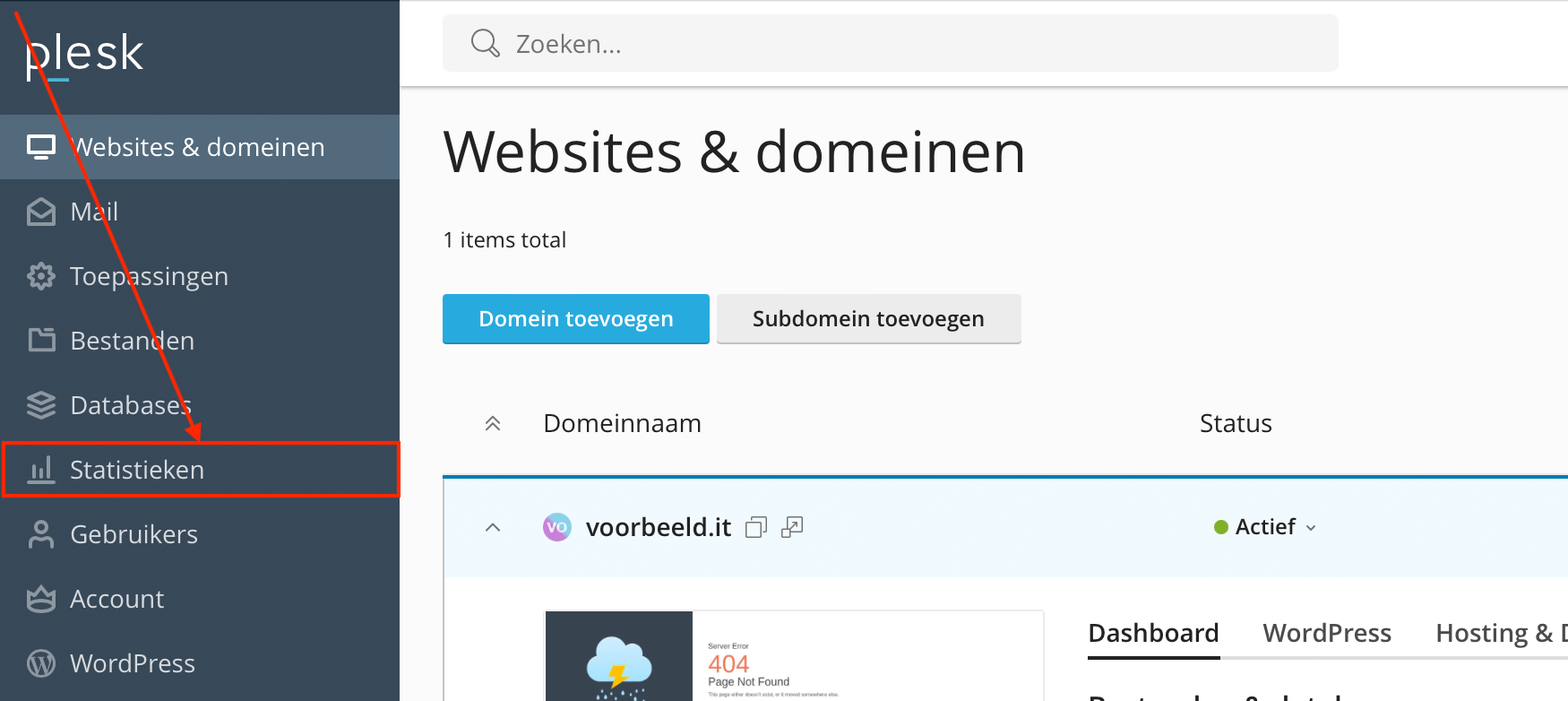
- Klik onderaan op SSL/TLS-webstatistieken
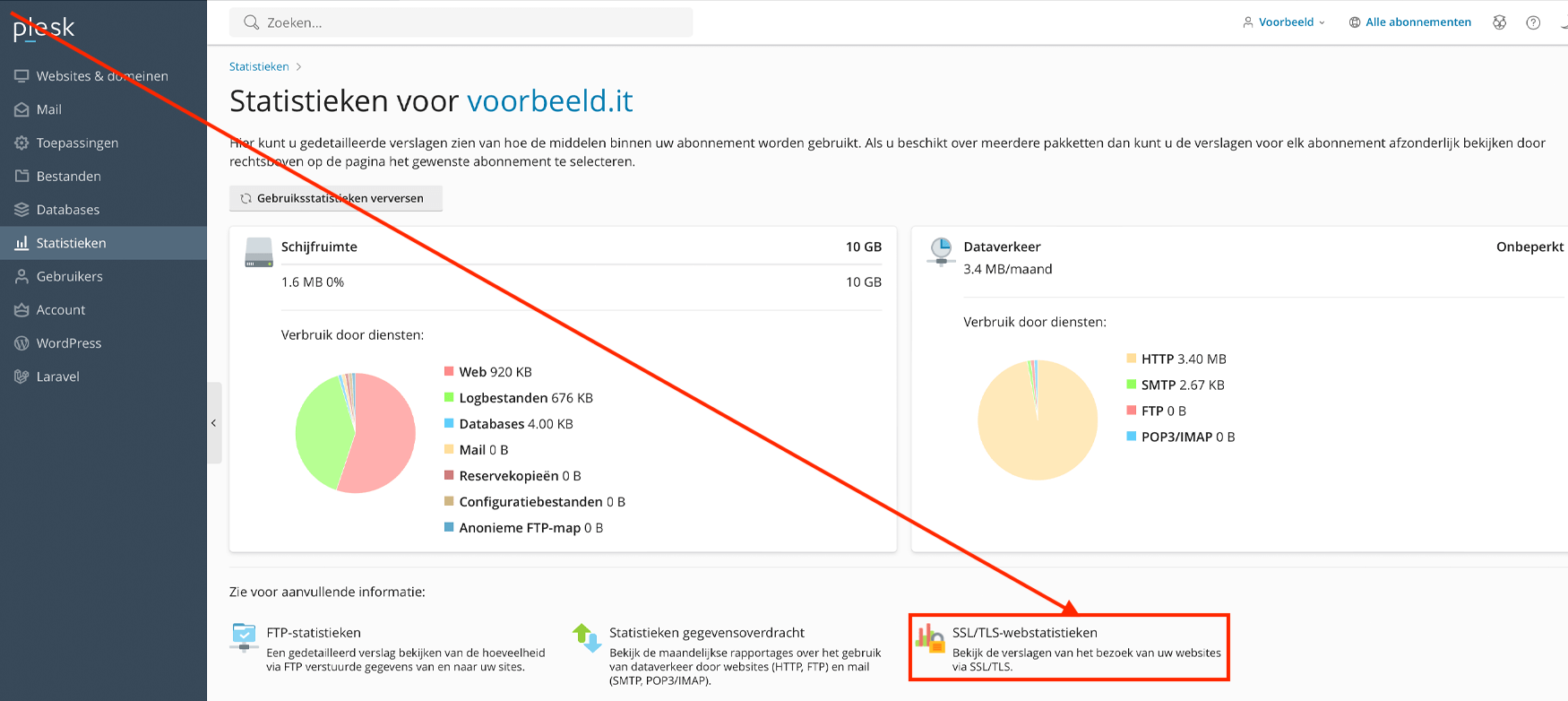
- Er opent nu een nieuw venster waarin de bezoekersstatistieken van uw website worden getoond. Om u te helpen de weergegeven gegevens beter te begrijpen, lichten we hieronder enkele termen kort toe:
- Unique visitors: Het aantal unieke bezoekers dat uw website in de gekozen periode heeft bezocht.
- Number of visits: Het totale aantal bezoeken aan uw website; een bezoeker kan uw website meerdere keren bezoeken.
- Pages: Het totale aantal pagina’s dat bezoekers op uw website hebben bekeken.
- Hits: Het aantal ontvangen verzoeken door uw website, inclusief allerlei soorten bestanden zoals webpagina’s, afbeeldingen, scripts en stylesheets.
- Bandwidth: De totale hoeveelheid dataverkeer die door bezoekers in de gekozen periode op uw website is gebruikt.
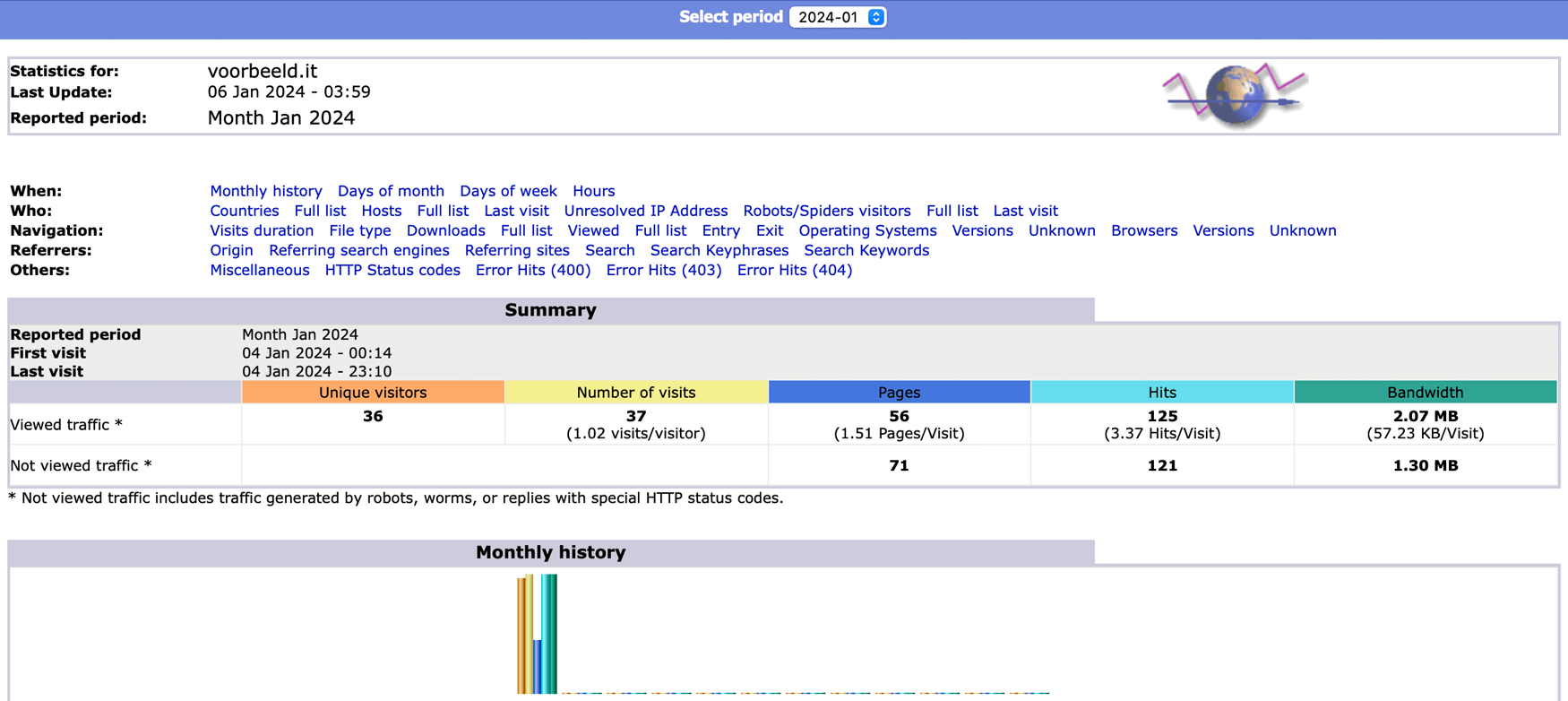
Vervang in bovenstaand stappenplan voorbeeld.it door het eigen website adres en vervang [servernaam] door de server waarop het webhostingpakket is ondergebracht.
Bijgewerkt op: 06-01-2024
Heeft dit artikel uw geholpen?
Dank u wel voor uw feedback!
Meer in WordPress Webhosting
-
Git repository instellen (WordPress Webhosting)
-
FTP gebruiker aanmaken (WordPress Webhosting)
-
Domeinnaam wijzigen (WordPress Webhosting)
-
E-mail autoresponder instellen (WordPress Webhosting)
-
Domeinnaam toevoegen (WordPress Webhosting)
-
WordPress installatie verwijderen (WordPress Webhosting)
-
Database aanmaken (WordPress Webhosting)
-
Gratis SSL certificaat installeren (WordPress Webhosting)
-
Subdomein aanmaken (WordPress Webhosting)
-
PHP versie wijzigen (WordPress Webhosting)



 Veelgestelde vragen
Veelgestelde vragen Inloggen
Inloggen